有时候由于工作需要,常在PPT中应用个性化模板,那么在PPT中如何新建自定义PPT主题呢?我们一起来看看吧!首先打开PPT演示文稿,创建四张空白文档(连按四下enter键),点击工作栏【视图......
2022-05-05 183 自定义PPT主题
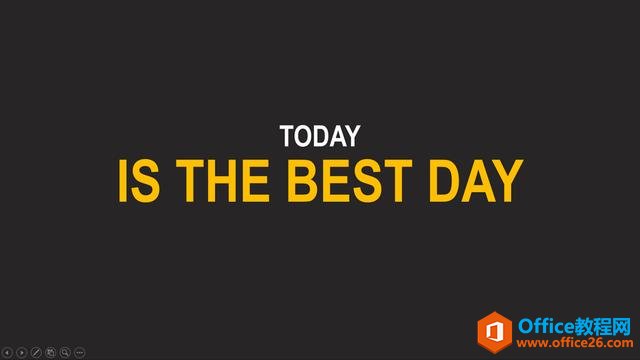
本篇讲个简单的标题动画,效果如下,
可以看到,两个标题,相继”缩放“出现,并且第一个移到了上方,变成了副标题的效果。
首先准备好两个标题,相同大小,页面居中,

选中白色的标题(后面会移到上方),添加“进入动画”——“基本缩放”,具体操作如下,
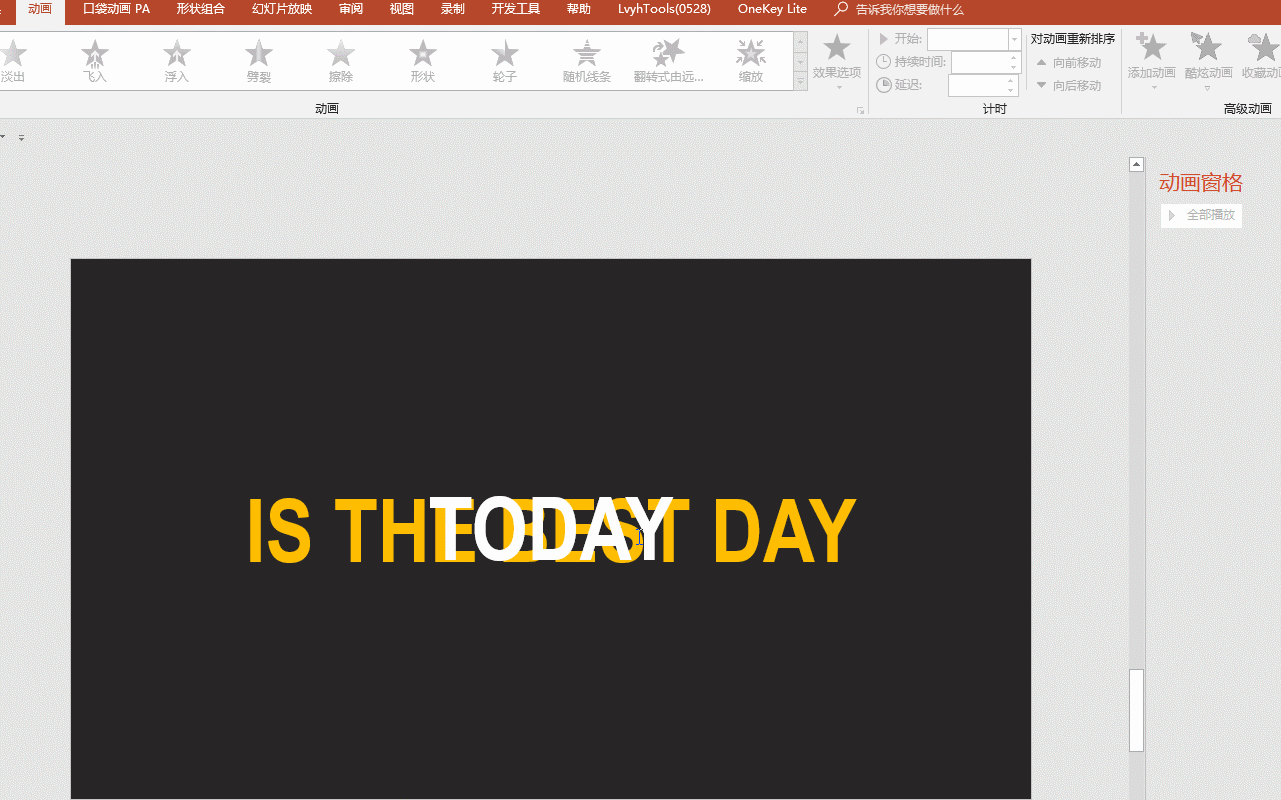
效果如下所示(为了清楚,我先把黄色标题隐藏掉),
标题默认是从中心缩放的,但是这里我想让标题从底部缩放,怎么办呢?
这里我用PA(口袋动画)的“动画中心”功能,具体步骤如下,

这样就变成了从底部缩放了,
为了多一点节奏感,我再把缩放的“平滑开始”和“平滑结束”都设为一半,这一步还是需要借助口袋动画的“动画风暴”,

这时看起来就有速度的变化了,
接着,选中黄色的标题,把刚才的步骤重复一遍。
没错,就是给黄色的标题添加相同的动画,但是要把黄色标题的开始方式设为“上一动画之后”,
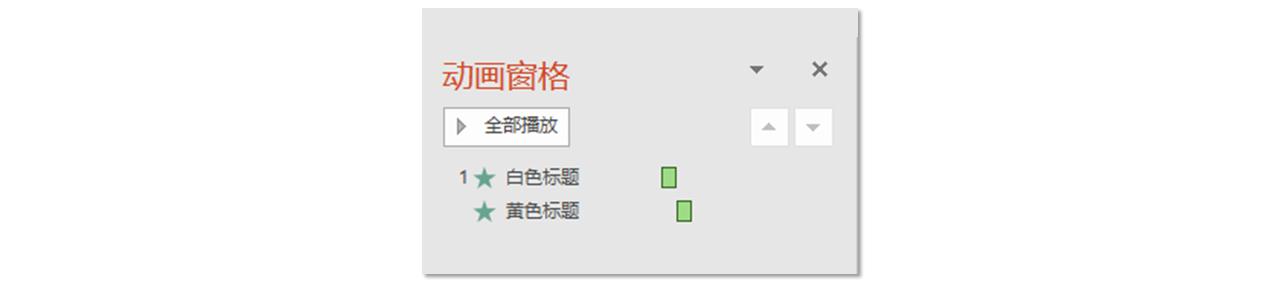
效果如下,
下面来实现白色标题向上移动并缩小的效果。
选中白色标题,添加“路径动画”——“直线路径”,方向向上,开始方式“与上一动画同时”,调整路径长度和时间,具体步骤如下,
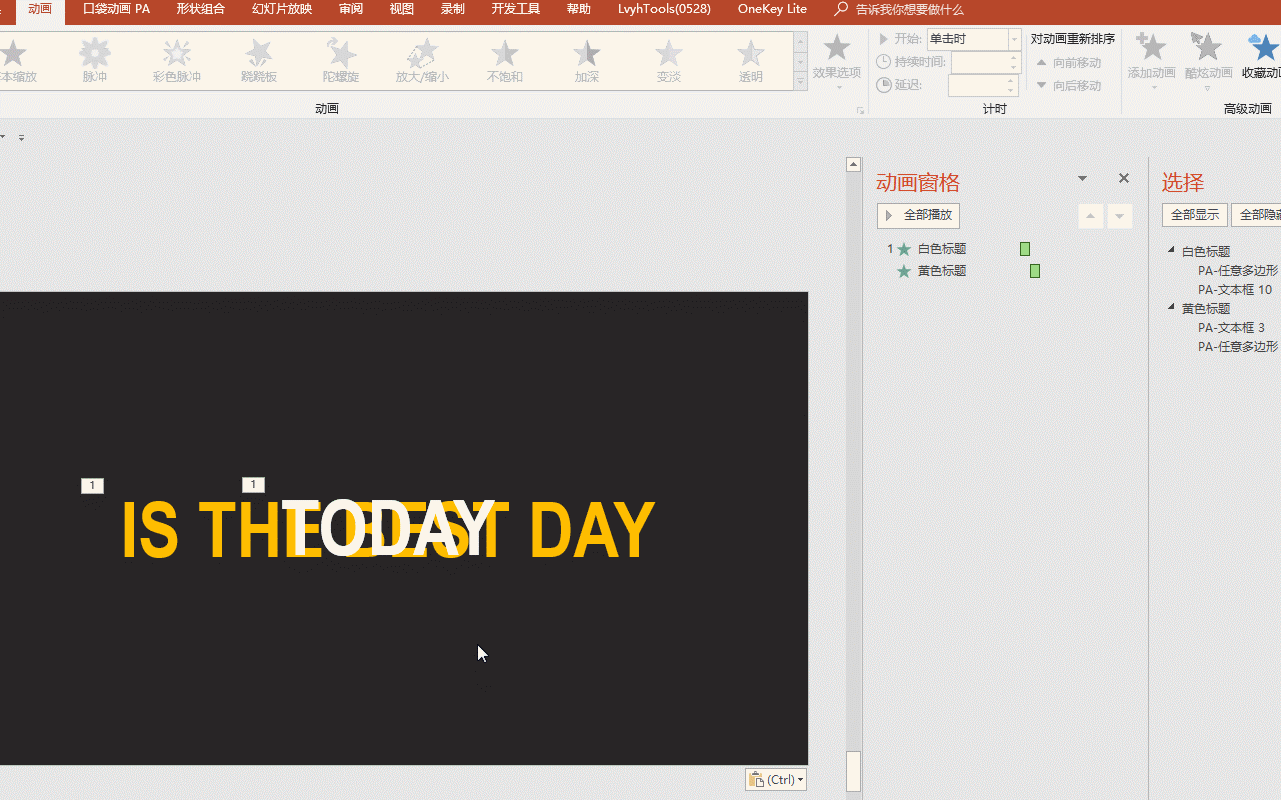
看一下效果,
OK,再选中白色标题,添加“强调动画”——“放大/缩小”,比例为“60%”(酌情而定),开始方式“与上一动画同时”,“平滑开始”和“平滑结束”都设为一半,时间与上一动画相同,具体步骤如下,

OK,完成!
换个其他的标题看看。
标签: PPT标题小动画
相关文章

有时候由于工作需要,常在PPT中应用个性化模板,那么在PPT中如何新建自定义PPT主题呢?我们一起来看看吧!首先打开PPT演示文稿,创建四张空白文档(连按四下enter键),点击工作栏【视图......
2022-05-05 183 自定义PPT主题

我们有时候在使用PPT过程中需要在PPT中批量插入图片三种方法,你知道怎样在PPT中批量插入图片吗?今天小编就教一下大家在PPT中批量插入图片三种方法。一、把多张图片批量插入到一张幻灯......
2022-05-05 355 PPT批量插入图片

如何在PPT中绘制倒金字塔的逻辑表达效果老规矩,方法看看效果。是一个倒金字塔逻辑思路表达,表达经过层层筛选总结,最后合作得以实现的表达。这种有立体的环形的金字塔怎么绘制呢?......
2022-05-05 491 PPT绘制倒金字塔效果

用PPT演示文稿的操作中,我们会根据需要进行背景设置,如果想使用电脑上的图片,例如团队照片、网上下载的图片,我们该怎么操作呢?第一步,在页面空白处,点击右键,点击【设置背景......
2022-05-05 261 PPT背景